
După ce mai mulți dintre voi ne-ați solicitat în podcast-ul nostru o secțiune de sfaturi și trucuri pentru iOS, care a fost inaugurată în podcastul din această săptămână, ne-am gândit, de asemenea, că este o idee bună să dedicăm o serie de articole la același subiect. Eliberăm secțiunea care explică cum să eliberați spațiu iCloud, o problemă pe care mulți dintre voi ați avut-o cu siguranță de mai multe ori și că acum odată cu sosirea fotografiilor în iCloud va fi și mai frecventă. Doriți să vă gestionați mai bine spațiul de stocare în cloud Apple fără a fi nevoie să plătiți pentru mai mult spațiu? Ei bine, cu siguranță aceste sfaturi îți sunt utile.
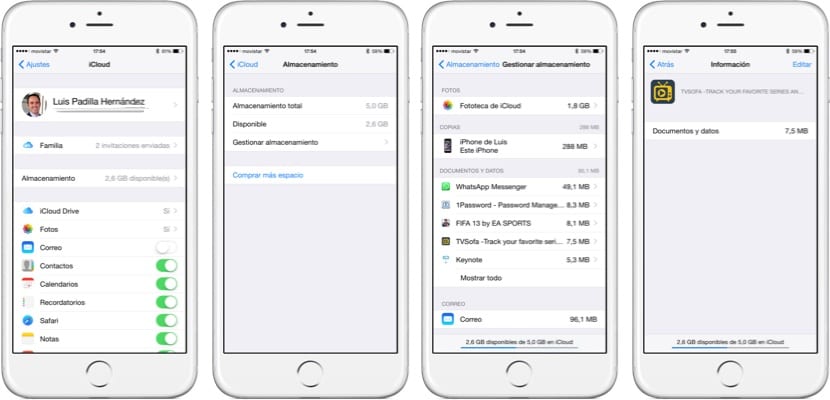
Eliberați spațiu ștergând datele aplicației
Aplicațiile iOS stochează o mulțime de date în iCloud. Unele date sunt doar un mic KB pentru sincronizarea între dispozitive, dar alții stochează mulți MB și chiar GB atunci când încarcă fotografii, videoclipuri etc. Este foarte simplu să vezi ce aplicații consumă spațiu iCloud și să ștergi și aceste date.
Accesați Setări> iCloud> Stocare, ecranul unde veți vedea spațiul de stocare total și disponibil. Faceți clic pe „Gestionați stocarea” și veți accesa un meniu în care puteți vedea diferite secțiuni. Acum să ne uităm la secțiunea „Documente și date” unde va exista o listă de aplicații cu datele pe care le-au stocat în iCloud, ordonate după mărime. Făcând clic pe unul dintre ele veți vedea un ecran de informații specific și Dând clic pe butonul „Editați” din colțul din dreapta sus, veți putea șterge toate datele.
Este o opțiune foarte utilă pentru a șterge datele acelor aplicații pe care nu doriți să le încărcați pe iCloud, deoarece nu vi se pare util sau pentru că nu mai folosiți acea aplicație. Una dintre aplicațiile care ocupă cel mai mult spațiu este WhatsApp, deoarece backupul pe care îl faceți în iCloud încarcă toate fotografiile și chat-urile, fiind foarte ușor să ocupați câțiva GB.

Dezactivați Biblioteca foto iCloud
Biblioteca foto ICloud este o noutate cu adevărat utilă în iOS 8, dar pentru conturile de 5 GB nu este foarte recomandat, deoarece va rămâne fără spațiu disponibil în iCloud foarte curând. Dacă sunteți interesat să utilizați această opțiune, ar trebui să vă gândiți serios să vă extindeți contul iCloud. Dacă nu, dezactivați această opțiune și veți câștiga o mulțime de MB (chiar și GB) pentru a fi folosiți cu alte date. Accesați Setări> iCloud> Stocare> Gestionare stocare> iCloud Photo Library și faceți clic pe «Dezactivare și ștergere».
Rețineți că, dacă dezactivați această opțiune, toate fotografiile stocate în iCloud ale oricărui dispozitiv vor dispărea. Doar în cazul în care Apple vă oferă 30 de zile pentru rectificare, deci, dacă regretați, vă puteți recupera fotografiile.
Ștergeți copiile de rezervă iCloud
Efectuarea unei copii de rezervă în iCloud este foarte convenabilă. iOS 8 o face automat atunci când dispozitivul dvs. este conectat la rețea și la rețeaua WiFi, care poate fi într-adevăr un instrument de salvare împotriva pierderii accidentale, furtului sau formatării. Dar copiile de rezervă ocupă mult spațiu. Rețineți că, dacă aveți și mai multe dispozitive, toată lumea va face backup pentru același cont, și este ușor ca doar copiile să utilizeze cei 5 GB pe care îi aveți.
Există mai multe opțiuni care pot remedia problema:
- Ștergeți copii ale dispozitivelor vechi: Cu siguranță, dacă accesați Setări> iCloud> Stocare> Gestionați stocarea, veți vedea mai multe copii de rezervă, unele de pe dispozitive vechi pe care nu le mai aveți. Faceți clic pe copia vechiului dispozitiv și ștergeți-o.
- Dezactivați copiile de siguranță iCloud ale dispozitivelor neimportante. Este cu adevărat important să faci backup pentru iPad-ul tău? Pentru mulți probabil nu este și ocupă spațiul necesar. Urmați aceiași pași ca înainte și ștergeți-l. Apoi accesați Setările iPad și dezactivați copia de rezervă în iCloud.
- Alegeți ce aplicații sunt copiate. În Setări> iCloud> Stocare> Gestionare stocare alegeți dispozitivul pe care doriți să îl configurați și veți vedea un meniu cu toate informațiile copiei, ce aplicații sunt incluse și cât ocupă fiecare aplicație în acea copie. Iată multe lucruri de analizat cu atenție: dacă aveți fotografiile în iCloud, de ce doriți o copie de rezervă a camerei dvs. în iCloud? Sau dacă aveți copia WhatsApp în iCloud, de ce să o includeți și în copia de rezervă a dispozitivului dvs.? Vedeți ce aplicații doriți cu adevărat să includeți în copie și dezactivați-le pe cele care nu, veți vedea cum scade considerabil spațiul necesar pentru următoarea copie.

Ce ajutor bun. Urma să o iau razna cu mesajele care solicitau achiziționarea de spațiu în iCloud